'>

Ser det velkendt ud? Du får muligvis vist denne fejlmeddelelse, når du starter et program eller installerer en driver på din Windows-pc eller bærbar computer. Fejlen lyder normalt:
- Denne installationspakke understøttes ikke af denne processortype.
Men rolig. Mange brugere har løst deres problem med løsningerne i denne artikel. Så tjek det ud ...
Prøv disse rettelser
- Genstart pc'en og geninstaller applikationen / programmet
- Opdater automatisk dine drivere
- Opdater din Windows-version
Hvorfor opstår dette problem, når du installerer drivere?
Årsagen til, at det sker, når du installerer et program eller et program, er, at der er noget galt med installationsfilen, når du fortsætter, så du kan prøve at genstarte din computer og prøve igen.
Af grunden til, at det sker under installation af drivere:
Tidligere kan du med succes installere driverpakken, når Windows OS og processortype er som defineret af driverproducenterne.
Men fra og med 2016 foretog Microsoft ændringer i sine opdateringsstrategier. Ændringen er i formatet TargetOSVersion dekoration, en post i INF-fil . Dette format definerer installationsoplysningerne til installation af driverpakken, såsom OS-versioner og produkttyper.
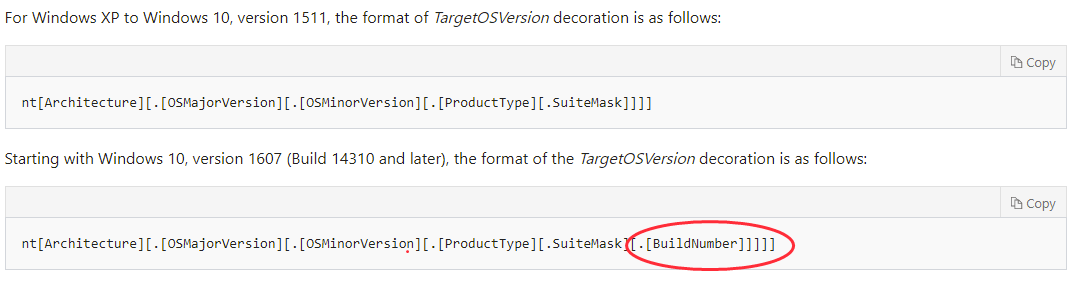
Fra og med Windows 10, version 1607 (Build 14310 og nyere), tilføjer formatet en ny del i INF-filen: (Bygge nummer) en del. Det betyder det det begyndte at definere build-nummeret til Windows-versionen, da driverne blev installeret . Kort efter, Intel er begyndt at anvende denne nye teknik og tilføjer også (BuildNumber) delen til installationsoplysningerne .
Det vil sige, hvis build-nummeret til din Windows-version ikke passer til den definerede (BuildNumber) del af pakken af driverproducenterne, vil du ikke kunne installere driverpakken på trods af den korrekte Windows-version og processortype.
Sådan kontrolleres build-nummeret i din Windows
Tips: Hvis du vil kontrollere, om build-nummeret i din Windows passer med det, der er defineret af driverproducenten, skal du følge disse instruktioner:
Tjek din computers build-nummer og andre systemoplysninger via kommandoprompt:
1) Type cmd i søgefeltet, og højreklik Kommandoprompt til Kør som administrator . Klik derefter på Ja .
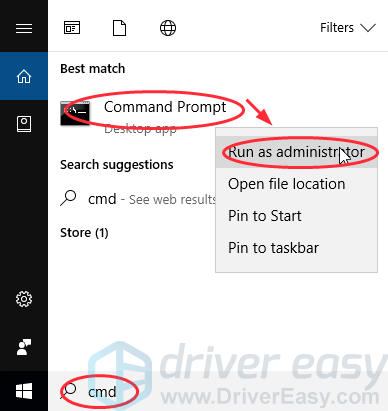
2) Type systeminfo og tryk på Gå ind . Derefter vil du se dit build-nummer som nedenfor:
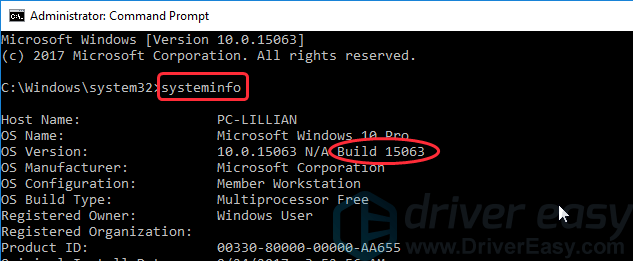
Kontroller derefter det definerede build-nummer i driverpakken (tag Intel grafikdriver til Windows 10 64 bit som et eksempel):
1) Gå til Intel-downloadcenter , og søg, og download derefter din foretrukne enhedsdriver.
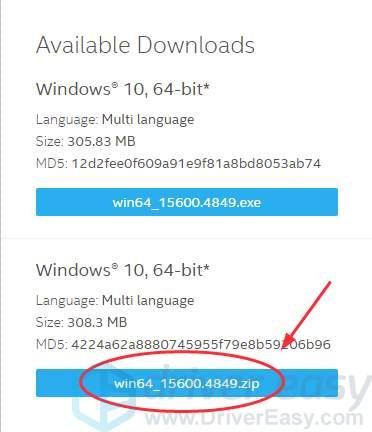
2) Åbn den downloadede fil, og klik på Grafik folder.
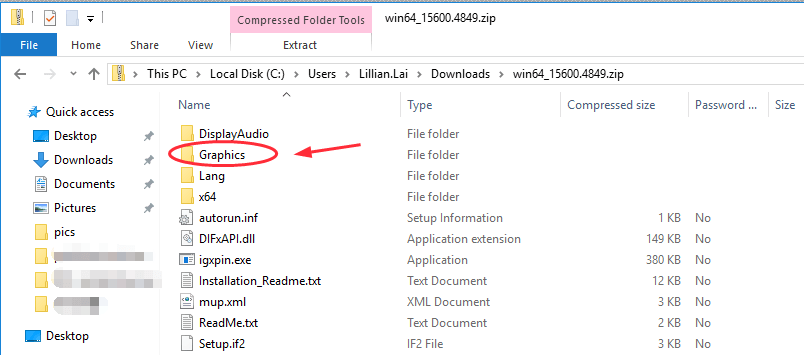
3) Find en fil med .inf udvidelsesnavn og åbn den.

4) Kontroller (Fabrikant) del i filen, og du vil se defineret build-nummer. Som du kan se 14393 i (BuildNumber) -delen understøtter denne driverpakke download til Windows 14393 og nyere.
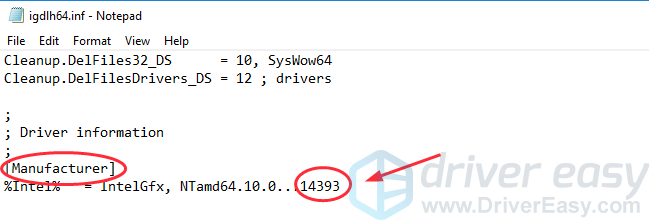
Hvis build-nummeret på din Windows ikke er 14393 og nyere, kan du ikke installere denne grafikdriver på din computer.
Fix 1: Genstart din pc og geninstaller applikationen / programmet
Hvis du støder på fejlen, når du downloader eller installerer et program på din computer, kan der være noget galt med installationsfilen eller parsing af filen, så du kan prøve at genstarte din pc og downloade installationsfilen igen for at geninstallere den .
Fix 2: Opdater automatisk dine drivere
En manglende eller forældet driver kan også forårsage fejlen, så du kan prøve at opdatere driverne på din computer for at fjerne fejlen, når du installerer programmet. Selvom du måske har problemer med at installere drivere online, kan du også prøve denne metode. Der er to måder at downloade og installere driverne i din Windows.
Mulighed 1 - manuelt : Du kan manuelt downloade og installere driverne i din Windows. Det kan være nødvendigt at du finder de korrekte drivere på webstedet, skal du kontrollere, om det buildnummer, der er defineret af driverinstallationspakken, stemmer overens med build-nummeret i din Windows (du kan klikke på her for at vide, hvordan man kontrollerer build-nummeret), og download det derefter i din Windows. Det kan kræve tid og computerfærdigheder.
Mulighed 2 - automatisk (anbefales) : Hvis du ikke har tid eller færdigheder til at finde og installere driverne manuelt, kan du gøre det automatisk med Driver let .
Med Driver Easy behøver du ikke vide det nøjagtige build-nummer på din computer, og du behøver ikke risikere at installere den forkerte driver. Desuden understøtter den den nye scanningsteknik i Windows 10. Dette hjælper dig med at finde mere nøjagtige scanningsresultater.
Du kan opdatere dine drivere automatisk med enten LEDIG eller den Pro-version af Driver Easy. Men med Pro-versionen tager det kun to klik (og du får fuld support og en 30-dages pengene-tilbage-garanti ):
1) Hent og installer Driver Easy.
2) Kør Driver Easy og klik Scan nu . Driver Easy scanner derefter din computer og opdager eventuelle drivere.
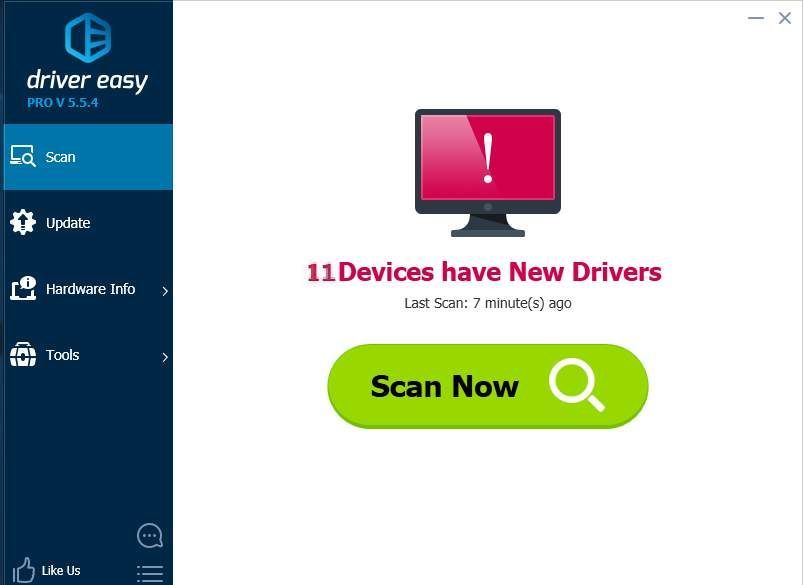
3)Klik på Opdatering knappen ved siden af en markeret driver for automatisk at installere den korrekte driver (du kan gøre dette med den GRATIS version).
Eller klik Opdater alle for automatisk at downloade den korrekte version af alle de drivere, der mangler eller er forældede på dit system (dette kræver Pro-version - du bliver bedt om at opgradere, når du klikker på Opdater alle).
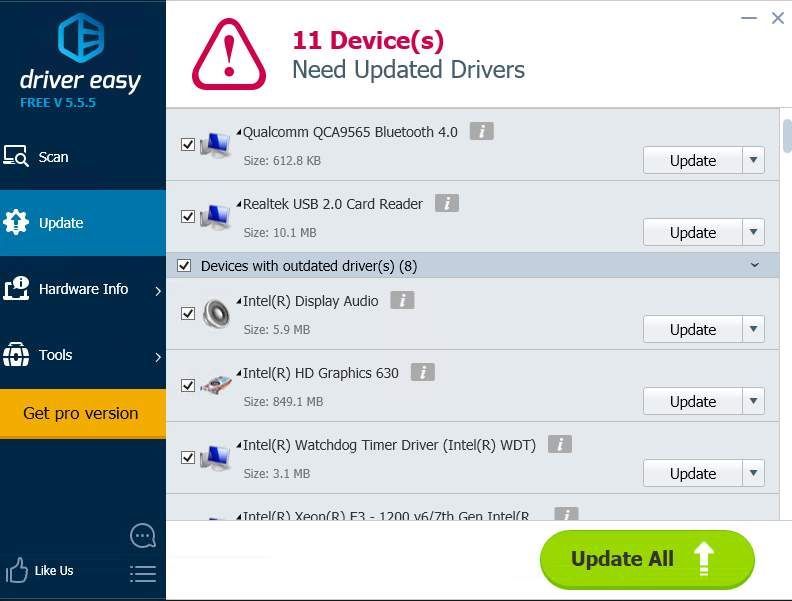
4) Genstart din Windows, så får du de nyeste og korrekte drivere i din Windows.
Fix 3: Opdater din Windows-version
Du kan opdatere din Windows 10 til den nyeste version for at løse dette problem. Dermed er dit build-nummer altid det seneste. Når du installerer driveren, behøver du ikke bekymre dig om dit build-nummer er korrekt eller ej. Følg disse instruktioner for at opdatere:
1) Klik på Indstillinger knappen i Start-menu .
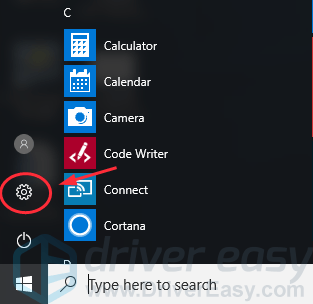
2) Klik på Opdatering og sikkerhed .
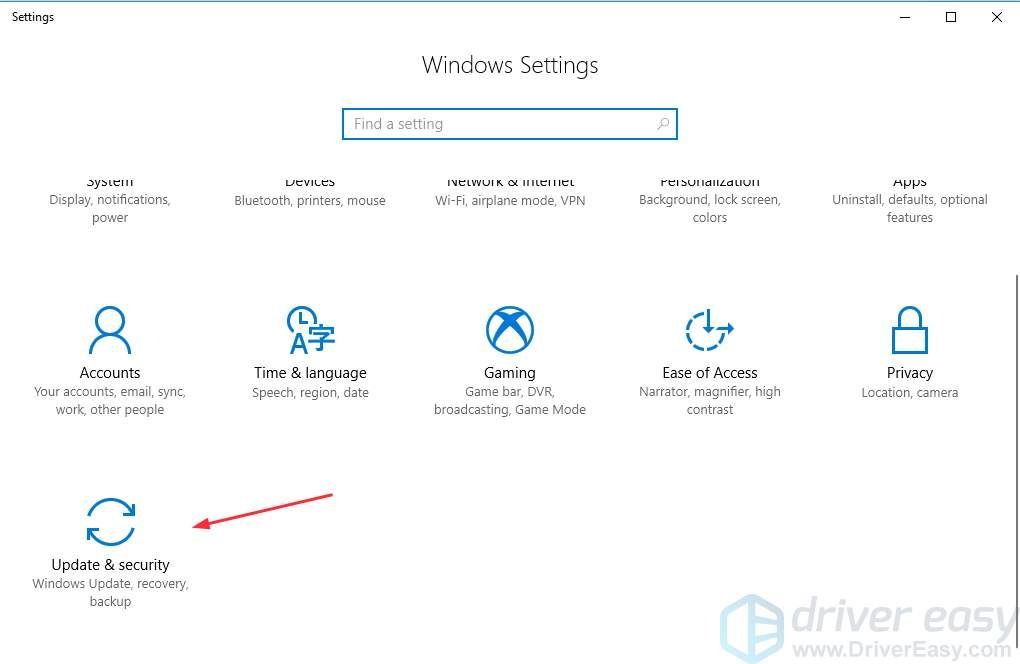
3) Klik på Søg efter opdateringer for at scanne efter den seneste opdatering, så downloader din Windows automatisk opdateringerne.
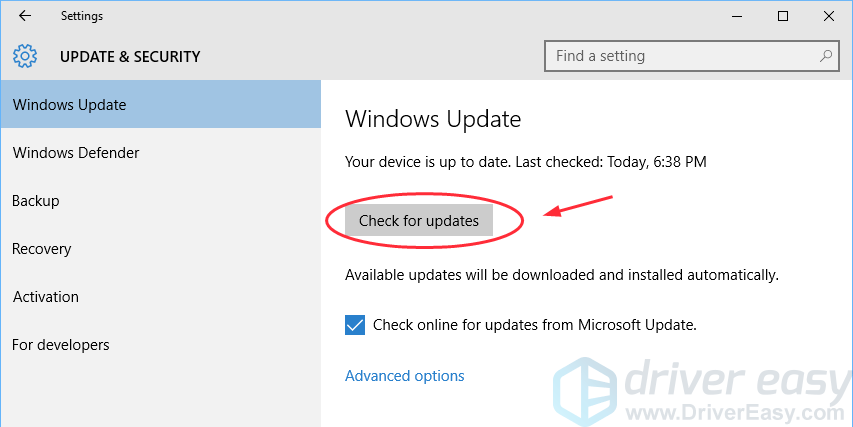
4) Klik på Genstart nu for at genstarte din pc / laptop og afslutte opdateringen.
5) Prøv at installere driveren igen for at se, om den fungerer.
Håber disse metoder kan hjælpe dig med at rette fejlen. Hvis dit problem stadig vedvarer, er du velkommen til at give os besked, og vi vil se, hvad mere vi kan gøre for at hjælpe yderligere.



![[LØST] Evaluering af fejlkode VAN 6](https://letmeknow.ch/img/network-issues/70/valorant-error-code-van-6.jpg)
![[Løst] Tilfredsstillende FPS-dråber](https://letmeknow.ch/img/knowledge/30/satisfactory-fps-drops.jpg)

